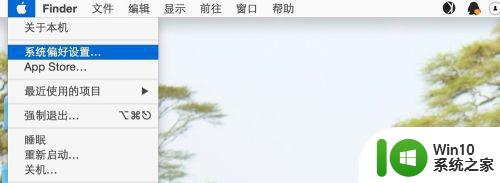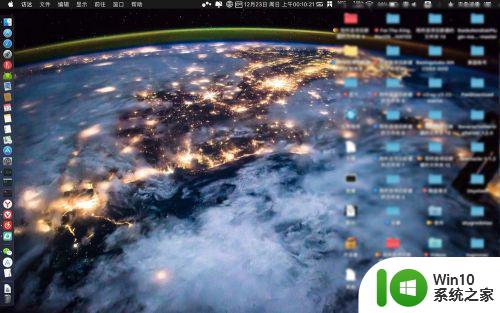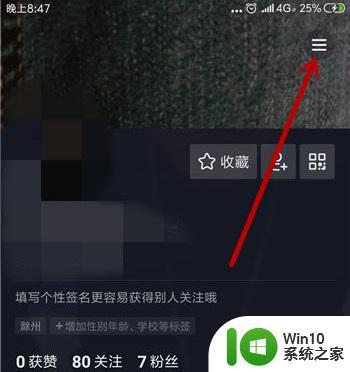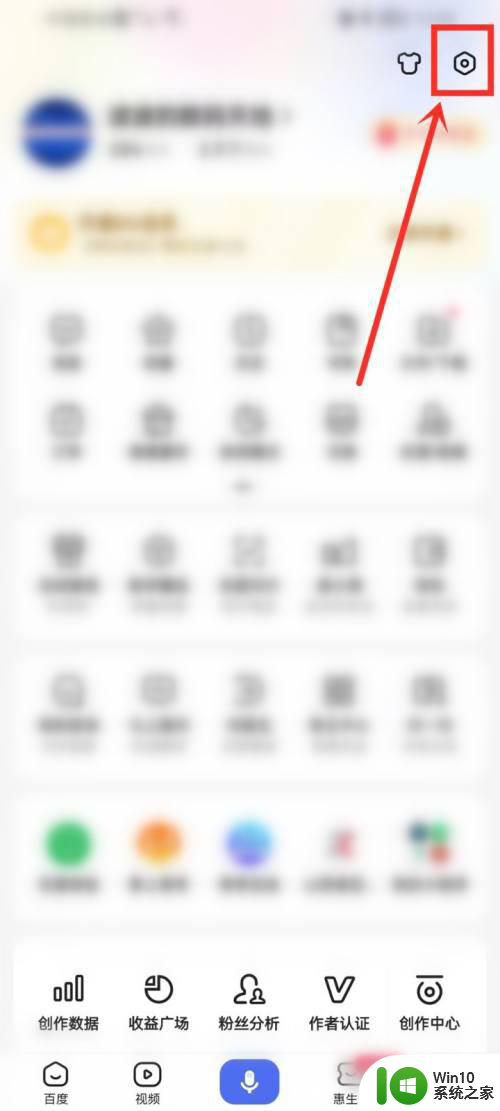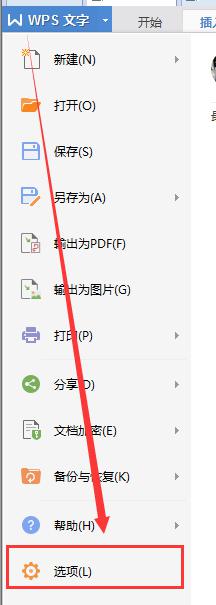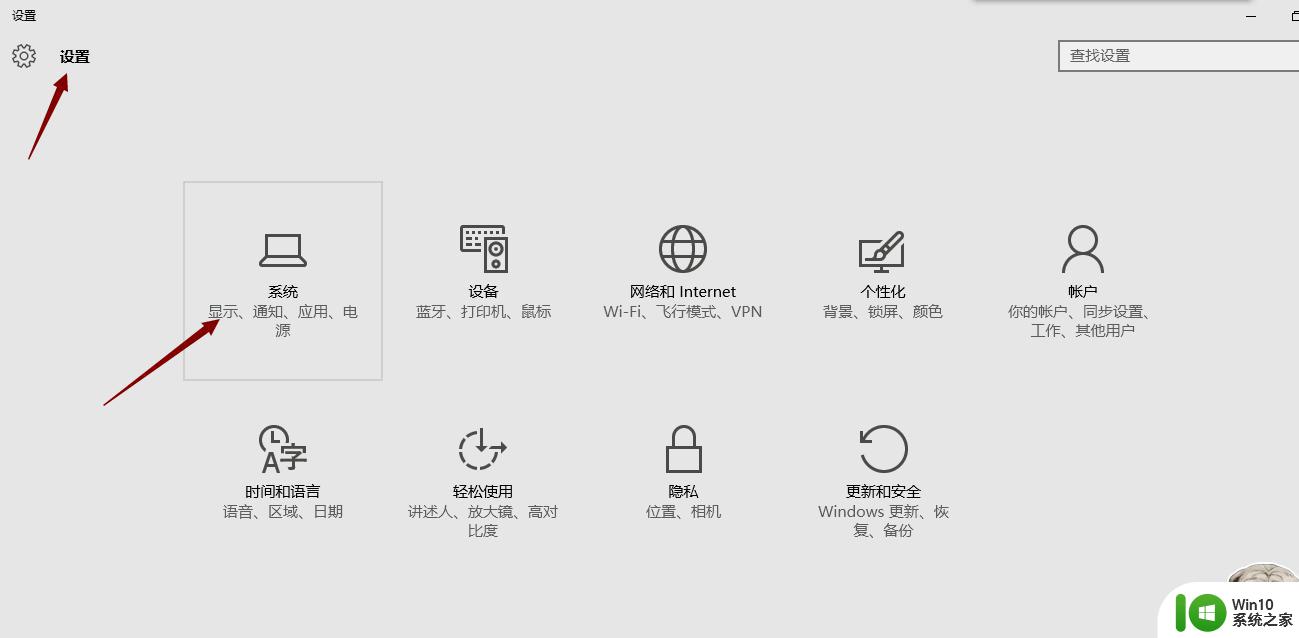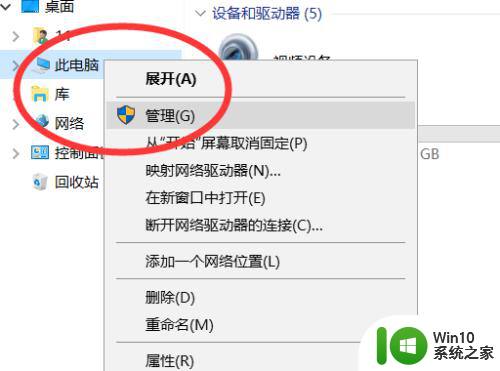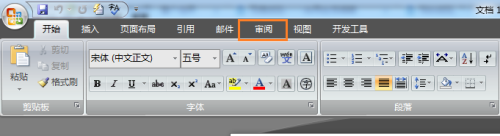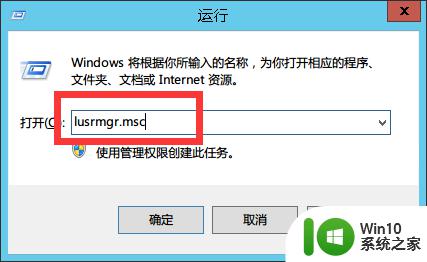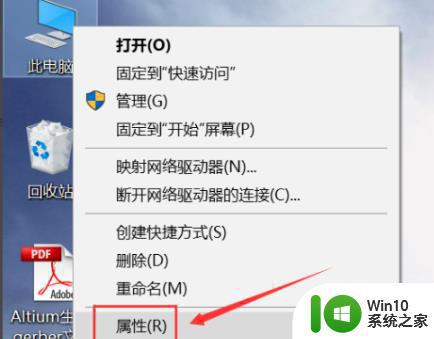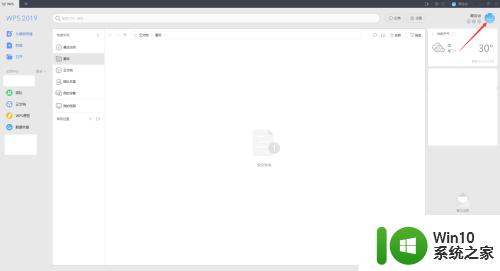mac 修改用户名 如何修改Mac系统的个人用户名步骤
在使用Mac系统的过程中,有时候我们可能会需要修改个人的用户名,无论是出于个人喜好的考虑,还是为了更好地保护个人信息安全,对于一些新手来说,可能不太清楚如何进行这一操作。在本文中我们将为大家介绍一些简单的步骤,帮助大家顺利修改Mac系统的个人用户名。通过这些步骤,您将能够轻松地更改您的用户名,以满足个人需求。无论您是需要更改您的全名还是短用户名,本文都将给予您所需的指导和支持。让我们一起来探索这个过程吧!
操作方法:
1、当你打开 Terminal(终端),你会看到如下显示:
前面的PC6deMac-mini就是你电脑的名称,如果是你自己的电脑而显示别人慎惹的名称,你当然会不爽啦。
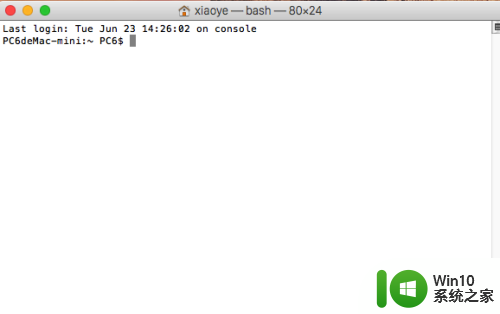
2、修改电脑巨三宙名称
打开 "系统偏好设置" -> “共享”,如下图(先不管用户和群组):
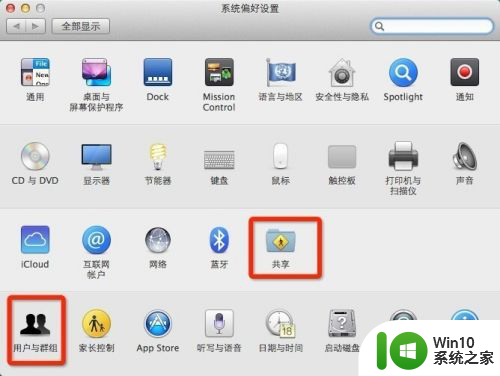
3、然后改成你自己的电脑名称即可.
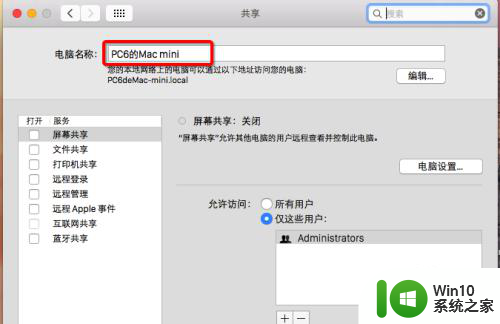
4、现在我们来修改电脑用户名
点击“系统偏好设置” -> “用户和群组” ,然后在弹窗中选中要修改的用户名,按照下图做修改。
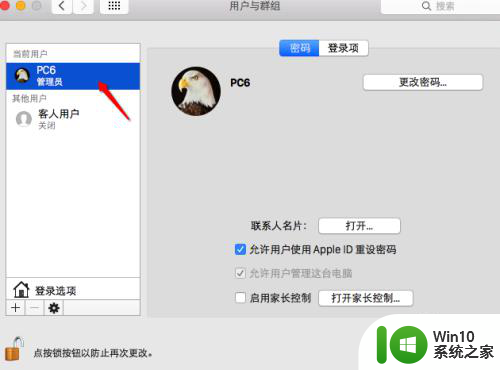
5、对该用户珠近解锁,以获得更多的操作。
6、用户名上右键选择“高级选项”
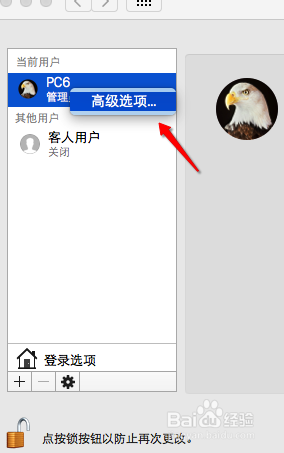
7、将账户名和个人目录改成自己的用户名即可
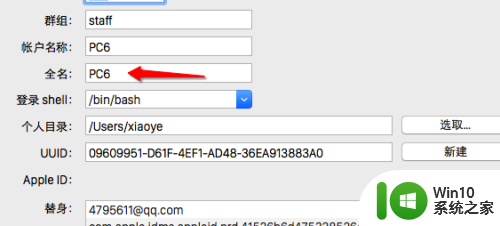
8、到现在,所有的修改都已完成,重启Mac。
然后在 Terminal (终端)里面输入 who 可以看到用户名已经改成你的了,如果要查看当前用户名 可以执行 whoami 命令。
另外就是新建一个用户名,把之前的用户名删除即可
以上就是修改mac用户名的全部内容,有需要的用户可以根据以上步骤进行操作,希望能对大家有所帮助。